U盘可以重装系统很多人都知道,网上也有很多类似的视频,但对于新手来收,比较不友好,毕竟电脑有很多重要资料,容易操作失误丢失,用下载火(xiazaihuo.com)系统,简单方便快捷,如果你没有下载火(xiazaihuo.com)系统,请点击下载火(xiazaihuo.com)系统下载链接进行下载,接下来让我们一起来学习如何用U盘进行安装系统 以WIN7为例:
u盘怎么安装系统。 另外还可以查看更多U盘教程
1、先准备一个8G以上的U盘,插入电脑,打开下载火(xiazaihuo.com)系统,找到制作系统,点击开始制作。

2、选择你需要的系统版本,再一次点击开始制作。

3、如果有重要资料请先进行备份,使用下载火(xiazaihuo.com)系统进行备份后再进行,点击确定。

4、进入正在下载资源界面,等待2-5分钟根据你的网速决定。

5、制作成功后点击取消。

6、把制作好系统的U盘插入到你需要重新安装系统的电脑上,电脑开机,连续按启动热键如下。



用u盘装pe系统
用u盘装pe系统,电脑系统出现问题的话,我们不需要去更换电脑.可以使用u盘装pe系统系统来解决,想知道pe系统u盘怎么制作的朋友请一定不要错过了,小编这里就把教程附上.
7、进入到启动项选择界面,具体界面以自己电脑为主,通过键盘上下键选择U盘启动项,按回车确认。

8、在一次进入到系统界面,通过键盘上下键选择,按回车确认,一般选择1,如果是老机器则选择2.

9、选择完成后,耐心等待几分钟,一直到进入如下界面为止,选择你要安装的版本。

10、一定要选择安装在C盘,点击开始安装。
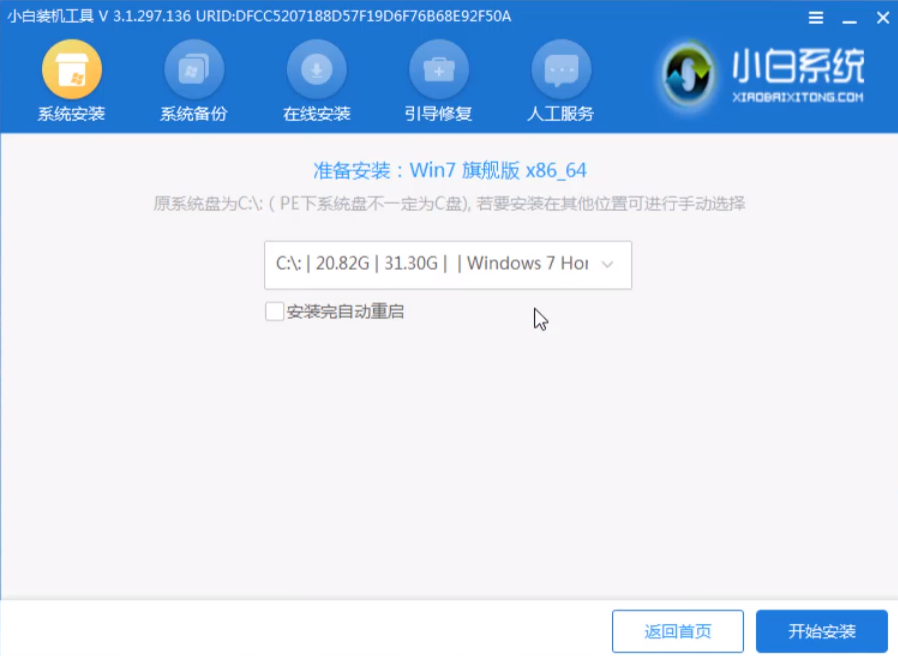
11、正在安装系统,请耐心等待几分钟。

12、安装完成后立即重启。
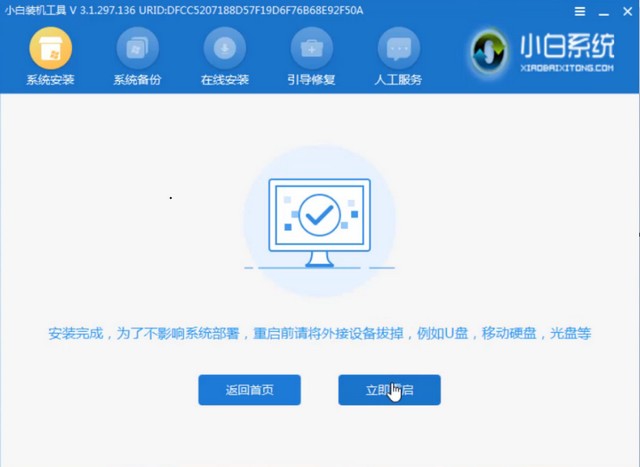
13、安装完成。

以上就是U盘重新安装系统的步骤,是不是很简单,你学会了吗。
以上就是电脑技术教程《u盘怎么安装系统》的全部内容,由下载火资源网整理发布,关注我们每日分享Win12、win11、win10、win7、Win XP等系统使用技巧!
u盘pe系统如何制作
很多去过电脑维修店的朋友,都见过店员修电脑的时候拿出一个U盘插上去一下子就修理好了,怎么做到的呢?其实他们是使用U盘重装系统的,今天来教教大家制作u盘pe系统吧.






